如何在Dreamweaver CS5中制作框架
1、首先新建一个html文件,注意这个文件只是起到一个草稿的作用。
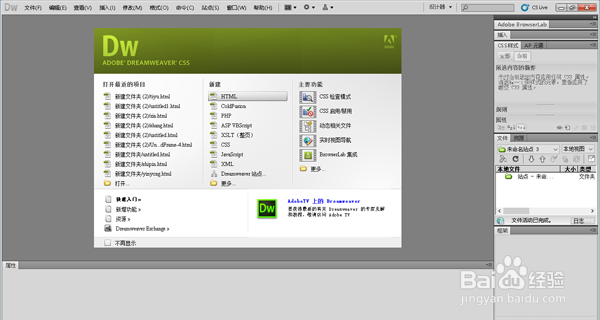
2、选择插入—html—框架—对齐上缘
PS:我这里选择的是上下结构的框架,如果您需要其他类型的框架请自行选择。
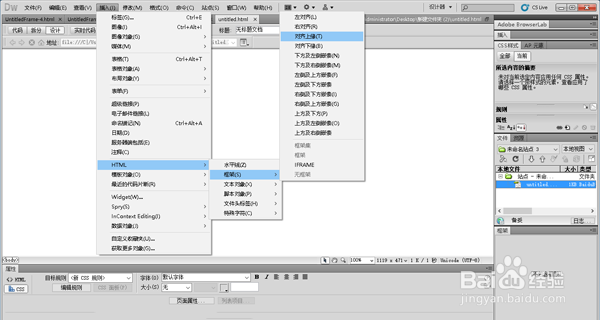
3、这个是每个框架的名称,你可以选择自己进行设置,也可以选择默认,如果框架较多的话我建议自己设置名称。
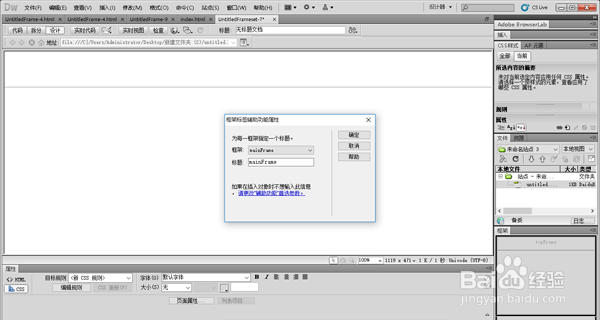
4、右下角如果没有框架窗口的话,选择窗口—框架开启框架窗口。这样有利于你对框架的编辑
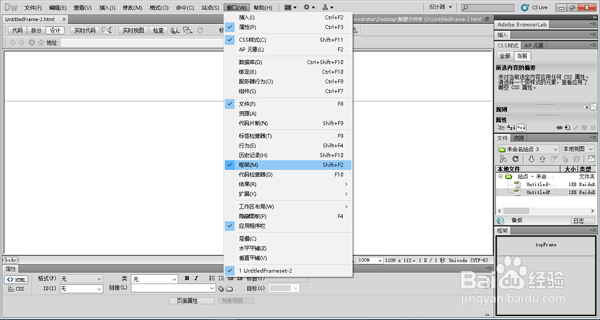
5、你可以在右侧选择框架对每一个框架进行编辑。如修改大小,颜色,边框等。便于你接下来排版的操作。
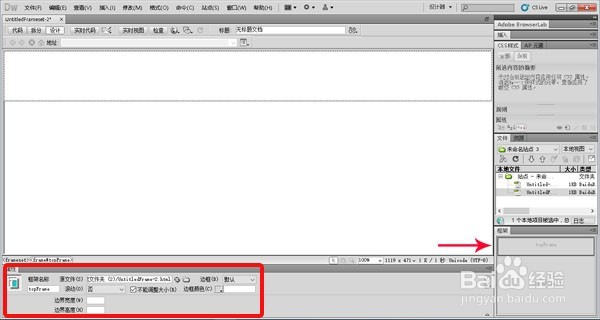
6、两个框架中间这条线按住拖动可以用来调整框架的大小,你也可以对这条线进行编辑颜色,大小,然后选中这条线,你就选中了所有的框架。
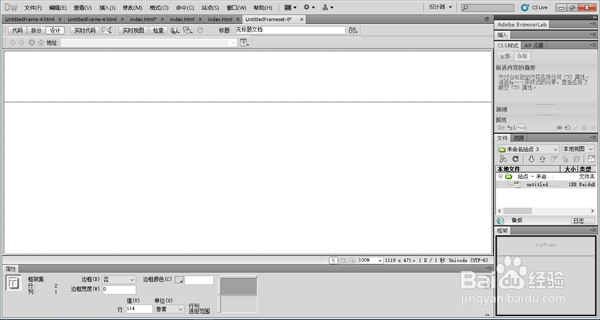
7、点击文件,选择框架集另存为这样你就保存了所有的框架。否则你需要每一个都要进行保存。
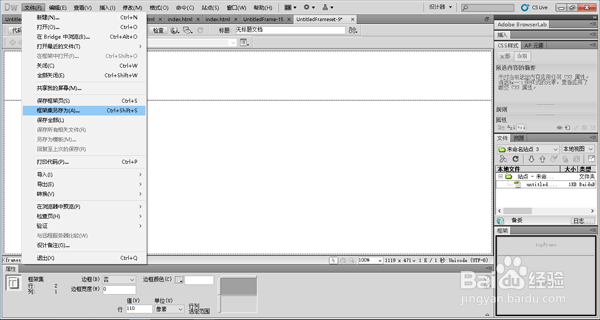
8、这样你就新得到一个html的文件,你可以对它进行命名,里面包含了你制作的框架。
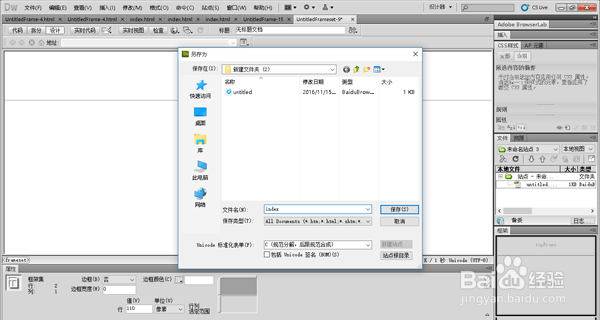
9、每一个框架都是单独的一个文件,如果不用框架集另存为的方法你也可以每个框架都进行保存。
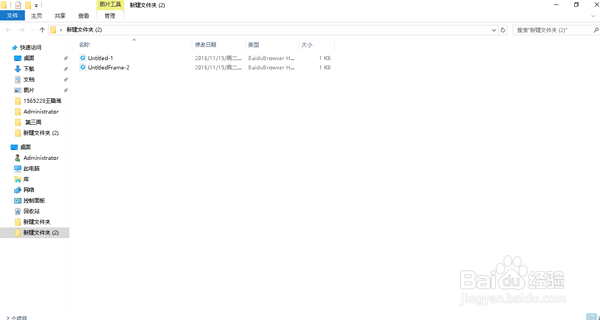
声明:本网站引用、摘录或转载内容仅供网站访问者交流或参考,不代表本站立场,如存在版权或非法内容,请联系站长删除,联系邮箱:site.kefu@qq.com。
阅读量:137
阅读量:72
阅读量:193
阅读量:39
阅读量:185